一般情况下windows任务栏位于屏幕下方,但有些时侯我们也需要适当改变任务栏位置或是隐藏任务栏。这里介绍一下如何改变任务栏位置与隐藏任务栏:
方法一:鼠标拖拽改变任务栏位置
推荐此法,可任意移动任务栏到屏幕左右上下,顾名思义就是通过鼠标直接拖动任务栏到屏幕的上下左右位置。
操作也比较简单,在任务栏空白地方按往鼠标左键不放,然后移动鼠标到屏幕的边缘(上下左右)后再松开鼠标,便可以改变任务栏的位置。
需要注意的是在移动任务栏时需要先确保任务栏没有被锁定。查看任务栏是否被锁定的方法也比较简单,只需在任务栏上点击右键后查看“锁定任务栏”是否打√。打√表示任务栏被锁定,没打√则表示任务栏没有被锁定。
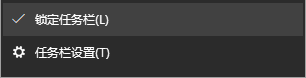
方法二:通过任务栏设置改变任务栏位置
以win10系统下将任务栏放置到屏幕右侧为例:
我们在任务栏空白地方点击鼠标右键并点击任务栏设置,
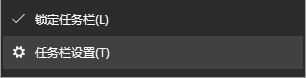
在打开的任务栏设置中,找到任务栏在屏幕上的位置,这里有四个选项:靠左、靠右、顶部和底部分别对应任务栏在屏幕的左侧、右侧、上面和下面。
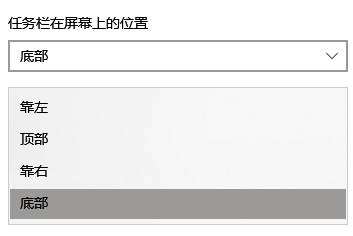
隐藏与显示任务栏
隐藏任务栏的意思是:当我们鼠标不在任务栏区域时任务栏自动隐藏,当我们把鼠标移动到任务栏所在区域时任务栏再显示。下面以win10为例介绍下如何隐藏任务栏。
打开任务栏设置,找到【在桌面模式下自动隐藏任务栏】或者【在平板模式下自动隐藏任务栏】其前面开关状态为“开”,则相应的模式下任务栏会自动隐藏。状态为“关”,则为任务栏永久显示。
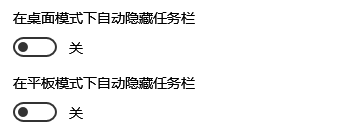
 湘公网安备 43122502000117号
湘公网安备 43122502000117号